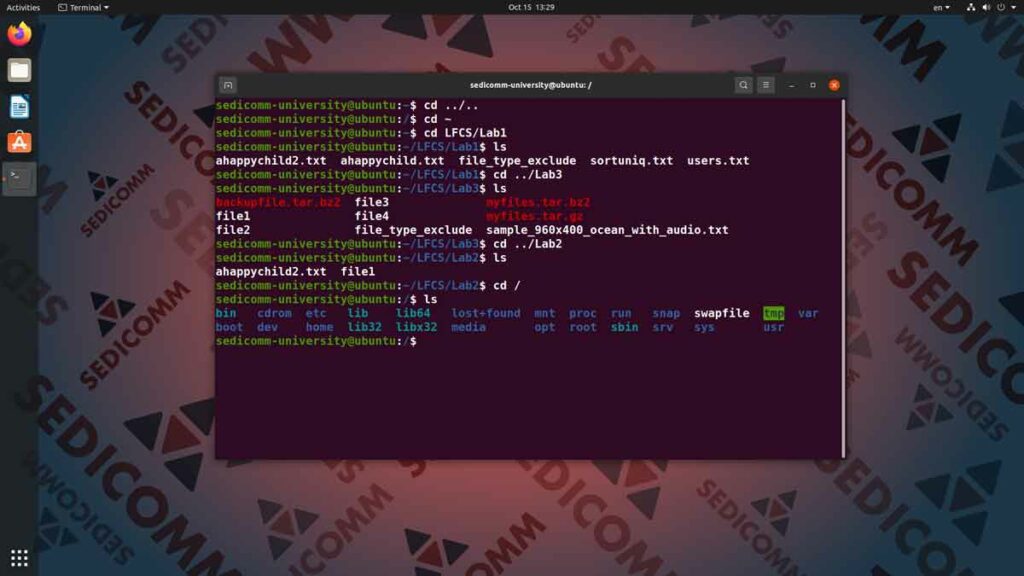Уметь работать в командной строке Линукс — важная часть подготовки любого IP-специалиста. Стоит отметить, что этот способ управления имеет множество преимуществ перед графическим интерфейсом. Однако при этом куда более требователен к уровню знаний пользователя. То есть, без точного понимания вы не сможете интуитивно пользоваться всеми функциями. Сегодня мы расскажем о том, как сменить рабочую директорию в командной строке. С этого начинаются многие курсы администратора Linux Варшава.
Команда для смены рабочей директории в Линукс, курсы администратора Linux Варшава
Прежде всего, давайте разберемся в том, какая команда предусмотрена разработчиками. Чтобы изменять директорию, в которой в данный момент работает пользователь. И эта команда крайне проста — это cd (от английского change directory). Таким образом, как учат любые курсы Linux онлайн Варшава, в командную строку нужно ввести команду cd. И через пробел добавить аргумент в виде названия новой директории.
При этом, если новый каталог является подкаталогом текущего каталога — достаточно добавить к команде его название. В командной строке вы увидите, что к имени пользователя добавится путь к этому каталогу. И все команды без дополнительных аргументов в виде пути будут применяться к содержимому нового каталога.
Допустим, что вы хотите перейти в каталог, который находится на один уровень выше текущего. И при этом не знаете его точного названия и пути к нему. Тогда в качестве аргумента команды cd просто добавьте две точки — «..». В UNIX-подобных операционных системах (а значит — и в Linux) данная комбинация означает «на один каталог выше»
Конечно же, если вы хотите перейти в директорию, путь до которой сильно отличается от пути до текущей. Не обойтись без указания пути до этой директории. Если они лежит на несколько уровней ниже в подкаталогах текущей директории — хватит относительного пути. Если же нет — тогда придется воспользоваться абсолютным путем.
При этом по умолчанию каждый пользователь начинает работу в своем рабочем каталоге. Чтобы вернуться к нему — введите команду cd и символ «~» в качестве аргумента. Также с этого символа можно начинать относительный путь к нужному подкаталогу. Для лучшего понимания работы с командой рекомендуем пройти курс обучения Linux Варшава. В рамках которого предусмотрена практика в виртуальной среде, имитирующей командную строку Ubuntu.
Как просмотреть содержимое директории в Linux
Конечно же, невозможно пользоваться командой cd вслепую, не зная, что находится в каталоге. Однако любые вводные учебные курсы Linux Варшава научат вас использовать еще одну команду — ls (англ. list). Если просто ввести ее в командную строку — вы увидите список файлов и каталогов в текущем каталоге. Если это позволяют возможности терминала — разные типы содержимого будут отличаться по цвету.
Чтобы узнать больше о содержимом — просто добавьте к команде ls опцию -l. В таком случае утилита перейдет в подробный режим отображения и будет выводить построчно информацию о содержимом каталога:
- тип содержимого (каталог, файл);
- разрешения для владельца, членов его группы пользователей и прочих пользователей (чтение, запись, исполнение);
- размер содержимого;
- владелец и группа владельцев файла;
- дата создания / изменения.
Теперь вы знаете, как ориентироваться в файловой системе Линукс. И как менять рабочую директорию, отображать ее содержимое и т.п. Хотите знать больше? Приглашаем вас учиться на платформе SEDICOMM University!
Команда SEDICOMM University: Академия Cisco, Linux Professional Institute, Python Institute.